
[Resuelto] ¿Cómo pasar contactos de iCloud al iPhone 16/15/14/13/12?

Muchos de ustedes pueden sincronizar contactos de su iPhone con iCloud para evitar la pérdida de datos. Cuando obtienes un nuevo iPhone o pierdes contactos accidentalmente, es natural importar contactos de iCloud al iPhone. Esta guía demostrará cómo pasar contactos de iCloud al iPhone paso a paso.
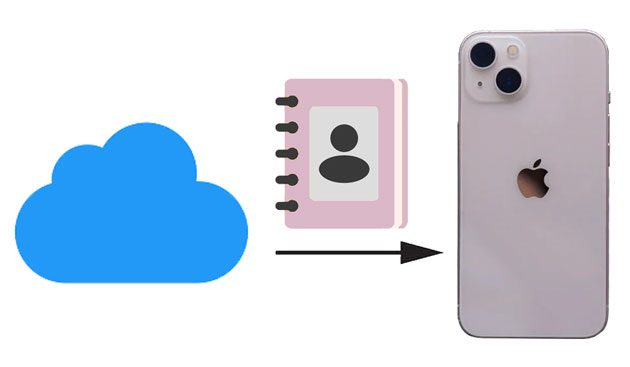
Supongamos que previamente sincronizó contactos desde su antiguo iPhone con su cuenta de iCloud. En ese caso, puedes iniciar sesión con la misma ID de Apple en tu nuevo iPhone y sincronizar los contactos de iCloud con tu iPhone. Sin embargo, si la sincronización de la cuenta de iCloud no está habilitada o si el almacenamiento de iCloud es insuficiente , es posible que la sincronización no se complete.
¿Cómo importar contactos de iCloud a iPhone desde Configuración?
Paso 1. Asegúrese de que su iPhone esté conectado a una red Wi-Fi estable y de haber iniciado sesión con la misma ID de Apple.
Paso 2. Abre la "Configuración" de tu iPhone > toca tu nombre > haz clic en "iCloud".
Paso 3. Activa "Contactos" y presiona "Fusionar" en la ventana emergente. Comenzará a descargar contactos de iCloud a la aplicación Contactos de tu iPhone. (¿ Los contactos de iCloud no se sincronizan ?)

También puedes restaurar toda la copia de seguridad de iCloud en tu iPhone, que incluye los contactos. Tenga en cuenta que todo el contenido y las configuraciones existentes en su nuevo iPhone se borrarán y sobrescribirán con los archivos de copia de seguridad de iCloud. Si no te importa, continúa con los siguientes pasos.
A continuación se explica cómo sincronizar contactos de iPhone desde iCloud:
Paso 1. Abre "Configuración" en tu antiguo iPhone, toca tu nombre y elige "iCloud". Luego, haga clic en "Copia de seguridad de iCloud" > habilite "Copia de seguridad de iCloud" > toque "Hacer copia de seguridad ahora" para hacer una copia de seguridad de sus contactos en iCloud.

Paso 2. En su nuevo iPhone, vaya a "Configuración" > "General" > "Restablecer" < "Borrar todo el contenido y la configuración" > toque "Borrar iPhone" para confirmar la operación. (¿ El iPhone no se borra ?)

Paso 3. Configura tu iPhone como nuevo. Cuando llegue a la pantalla "Aplicaciones y datos", toque la opción "Restaurar desde copia de seguridad de iCloud", seleccione el último archivo de copia de seguridad y presione "Restaurar" para descargar el contenido de iCloud a su iPhone.

¿Quieres restaurar desde la copia de seguridad de iCloud pero no quieres restablecer tu iPhone? Puedes usar Coolmuster iCloud Backup Recovery para hacerlo sin esfuerzo o leer esta guía paso a paso para aprender cómo hacerlo.
¿Cómo restaurar desde la copia de seguridad de iCloud sin reiniciar? [2 soluciones rápidas]Si no desea restablecer su iPhone pero aún necesita importar contactos desde iCloud, primero puede descargar el archivo de contactos (vCard) a su computadora y luego usar Coolmuster iOS Assistant para importarlo a su iPhone. iOS Assistant es una herramienta profesional de administración de dispositivos iOS que ayuda a los usuarios a administrar fácilmente diversos datos en iPhones y iPads, incluidos los contactos. Este método es adecuado para usuarios que desean restaurar contactos de forma selectiva sin borrar los datos existentes.
Funciones clave del Asistente iOS :
A continuación se explica cómo mover contactos de iCloud a iPhone usando el Asistente iOS :
01 Abra el sitio web de iCloud en su navegador e inicie sesión con su ID de Apple > Vaya a "Contactos" y haga clic en "Configuración" (icono de engranaje) > Seleccione "Seleccionar todo" para elegir todos los contactos, o seleccione manualmente los que desea restaurar > Elija "Exportar vCard" para descargar un archivo .vcf que contiene todos los contactos seleccionados a su computadora.

02 Descargue e instale iOS Assistant en su computadora, luego conecte su iPhone con un cable USB. Una vez que el software detecte su dispositivo, la interfaz principal aparecerá como se muestra a continuación. Como puede ver, todas las carpetas de archivos están organizadas en la pantalla principal.

03 Vaya a la interfaz de administración de "Contactos" > Haga clic en el botón "Importar" y seleccione el archivo vCard (.vcf) que acaba de descargar. Una vez confirmado, todos los contactos se restaurarán inmediatamente a la lista de contactos de su iPhone.

Así es como pasar contactos de iCloud al iPhone. Es conveniente hacer una copia de seguridad de los contactos en iCloud y restaurar los contactos de su cuenta de iCloud en su iPhone. Si desea acceder y restaurar selectivamente los contactos de iCloud, Coolmuster iOS Assistant le ayudará. No solo importa contactos de forma segura, sino que también admite la gestión de copias de seguridad, lo que la convierte en una solución recomendada y más flexible.
Si crees que esta publicación es útil, compártela con más personas.
Artículos relacionados:
¿Cómo acceder a los contactos de iCloud? 6 formas comprobadas que puedes probar
¿Cómo restaurar contactos desde iCloud? - 4 maneras fáciles y efectivas
¿Faltan contactos de iCloud? Aquí están las razones y qué hacer





